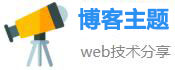黄色软件下载大全总览全免费
自动关机命令,一键&定时,高效关机神器
自动关机命令,一键&定时,高效关机神器
电脑是我们日常工作、学习中必不可少的工具,但是有时候我们需要让电脑自动关机,比如我们需要睡觉了,但是还有一些下载任务没有完成,这时候就可以使用自动关机命令来实现一键&定时高效关闭电脑。
在本文中,我将介绍如何使用自动关机命令、设置关机时间,以及一些注意事项。
一、如何使用自动关机命令
在 Windows 操作系统中,我们可以使用 CMD 命令来实现自动关机。具体的操作步骤如下:
按下 Win+R 组合键,打开“运行”窗口。
输入 “CMD” 命令,打开命令提示符窗口。
在命令提示符窗口中,输入 “shutdown /s” 命令,回车即可实现关闭电脑。
如果需要取消自动关机,可以输入 “shutdown /a” 命令。

除了使用 CMD 命令外,我们还可以使用其他工具来实现自动关机,比如第三方软件 PowerOff。
二、如何设置关机时间
如果我们需要定时关机,可以在 CMD 命令中加入时间参数来实现。具体的操作步骤如下:
按下 Win+R 组合键,打开“运行”窗口。
输入 “CMD” 命令,打开命令提示符窗口。
在命令提示符窗口中,输入 “shutdown /s /t 秒数” 命令,其中“秒数”为关机时间,单位为秒。
回车即可设置关机时间。
比如,如果我们要在 5 分钟后关机,可以输入“shutdown /s /t 300”命令。
三、注意事项
在使用自动关机命令时,需要注意以下几点:
确保保存好所有需要保存的文件和数据,避免因意外关机导致数据丢失。
在关机前,建议先关闭所有正在运行的程序,以避免数据丢失。
如果需要取消自动关机,可以在 CMD 命令中输入“shutdown /a”命令。
定时关机时,建议设置合理的时间,避免因关机时间过早或过晚而影响工作或学习。
四、总结
通过上述介绍,我们可以通过简单的 CMD 命令或第三方软件实现自动关机和定时关机,帮助我们更好地管理电脑,提高工作和学习的效率。
同时,在使用自动关机命令时,我们也需要注意数据安全和合理设置关机时间等问题,以避免不必要的损失。